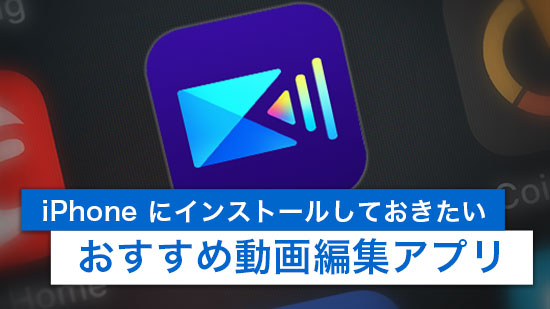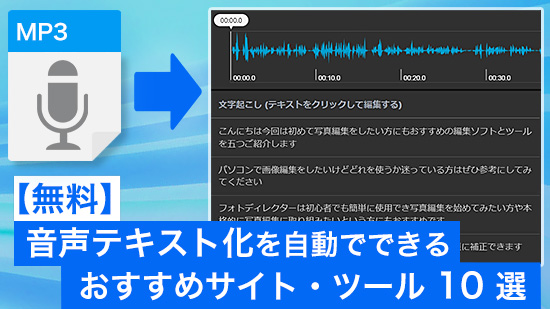【無料】インスタでおしゃれな投稿をする方法とおすすめアプリ【2026年最新版】

毎日の生活の特別な瞬間を切りとったり、好きなものの情報を写真と共に綴ったり、お仕事用に使ったりといろんな形で自分らしく発信できるのが Instagram のいいところ。
自分が編集長のウェブ雑誌を作る感覚で発信できて楽しいですよね♪
「素敵だな」という憧れや「分かる!」という共感が人を結びつけ、実際には会えないような人とも繋がれてしまうので自分の世界も広がります。
たくさんの投稿がある中で、「なんかおしゃれだな、一際目を惹くな」という投稿ありませんか?
そんな投稿をしている人は投稿前に一工夫しているんです。
今回はインスタ投稿を簡単におしゃれに格上げできるおすすめ加工アプリ5選をご紹介します。
また、実際におしゃれな写真になる加工方法もお伝えしますので、ぜひ最後までご覧ください♪
目次:
- インスタ投稿をおしゃれに加工できるおすすめのアプリ5選
- 1.豊富なテンプレートでおしゃれなインスタ投稿が簡単に作れる「Promeo」
- 2.本格的なツールでプロ並みのおしゃれなインスタ投稿が作れる「PhotoDirector」
- 3.おしゃれなふんわりフィルターでガーリーなインスタ投稿が作れる「PicoSweet」
- 4.ガーリーでおしゃれなインスタ投稿が作れる「Picsart」
- 5.おしゃれで豊富なフィルターでインスタ投稿が作れる「foodie」
- インスタをおしゃれに投稿する方法4ステップ
- おしゃれなインスタ加工例とアイデア集
- おわりに
インスタ投稿をおしゃれに加工できるおすすめのアプリ5選
1.豊富なテンプレートでおしゃれなインスタ投稿が簡単に作れる「Promeo」

お気に入りのテンプレートと投稿したい写真を選ぶだけで、他とは一味も二味も違った目を惹く写真に加工できるのがこちらの人気アプリ Promeo。
「カフェ」「料理」「旅行」など投稿したいテーマごとにぴったりのテンプレートが豊富でどれもセンスあるものばかりです。
また、文字の色やフォントも自由に変更でき、可愛い日本語フォントが無料で使えるもの嬉しいポイントです。
文字やスタンプの位置も自在に変えられ、新たに追加することもできるので、テンプレートをベースとしてオリジナリティあふれる投稿にできますよ。
静止画として保存して投稿するのもいいですが、可愛いアニメーションや素敵な音楽付きなので動画として保存して投稿してもとっても素敵です♪

▲ おしゃれなテンプレートが1万点以上!カスタマイズもとっても簡単♪
なお、この後の「インスタ投稿の目を惹くおしゃれな加工方法4ステップ」では、こちらのアプリを使って解説します。Promeo は無料ですので、この機会に一緒に試してみたい方は上記リンクよりダウンロードしてくださいね。
2.本格的なツールでプロ並みのおしゃれなインスタ投稿が作れる「PhotoDirector」

スマホで簡単に操作できるのに、本格的でプロ並の加工ができると人気なのがこちらのアプリ PhotoDirector(フォトディレクター)。
美肌加工や小顔加工などの人物加工はもちろん、光を駆使したエモい加工やポラロイド風の加工、キラキラ加工、流行りの白加工などインスタにぴったりの機能が全部揃っているので、加工アプリがありすぎてどれを使えばいいか分からない…という方はまずこちらを使ってみるのもいいかもしれません。
▼ 公式から映え加工チュートリアル動画も出ています

3.おしゃれなふんわりフィルターでガーリーなインスタ投稿が作れる「PicoSweet」

ふんわり柔らかいガーリーな加工がしたいならこちらのアプリ PicoSweet(ピコスイート)。レトロ可愛いフィルターやふんわり甘いフィルターもオシャレですし、手書き風のおしゃれなスタンプや季節にぴったりのスタンプが豊富なのも嬉しいポイントです。有料スタンプも CM を見れば無料で使えるので実質使い放題です。甘めでセンスの良いオシャレな加工がしたい時はこちらもおすすめですよ。
4.ガーリーでおしゃれなインスタ投稿が作れる「Picsart」
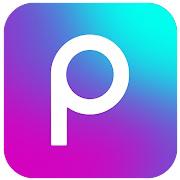
PicsArt(ピックスアート)には、人物を可愛く加工する機能も豊富で、写真をコラージュしたりスタンプでデコレーションしたり、文字入れしたり可愛い加工ができる機能もたくさん揃っています。
アイデア次第で、オシャレに素敵に様々なアレンジができるので、1から自分で細かく加工したいという方はこちらを使ってみるのもありかもしれません。
5.おしゃれで豊富なフィルターでインスタ投稿が作れる「foodie」
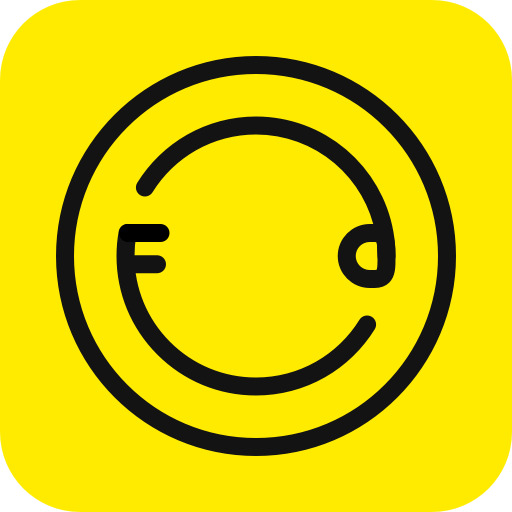
フィルターが豊富で、被写体の魅力をより引き出す様々なフィルターが揃っているのがこちらのアプリ Foodie(フーディー)。
同じ食べ物を投稿する場合でも、料理の場合は「 YU 」シリーズ。スイーツの場合は「 SW 」シリーズなどと使い分けることで、被写体の色味をより素敵に魅せることができます。また室内と屋外でフィルターを使い分けることでより綺麗な加工ができますよ。
「美肌」「小顔」「デカ目」「鼻痩せ」などの人物加工機能も揃っているので、人物写真を加工する際にもぴったりです。
インスタをおしゃれに投稿する方法4ステップ
気になるアプリを早速ダウンロードしみたけれど、初めてのアプリだと使い方がいまいち分からないという方もいらっしゃるかと思います。
今回はランキング1の「 Promeo 」を使って、実際に Instagram のフィード投稿をおしゃれに加工する方法をご紹介していきます。
「 Promeo 」は以下から無料でダウンロードできますので、気になる方はダウンロードして一緒に試して見てください♪
ステップ 1:キーワードで好きなテンプレートをセレクト
アプリを開くと、サイズとテンプレートを選ぶ画面が出てきます。
その中から赤四角で囲った「投稿(1:1)」を選択するとインスタのフィード投稿にぴったりのサイズのテンプレートがたくさん出てきます。
デザインの好みや投稿内容に合わせてお好きなものを選んでくださいね。
静止画でみてもオシャレですが、動画になっていて文字やスタンプの動きもおしゃれで可愛いので、ぜひ実際にみて見てください♪
検索機能を使い、直接キーワードを入力してテンプレートを探すこともできます。今回は「カフェ」と入力してみます。
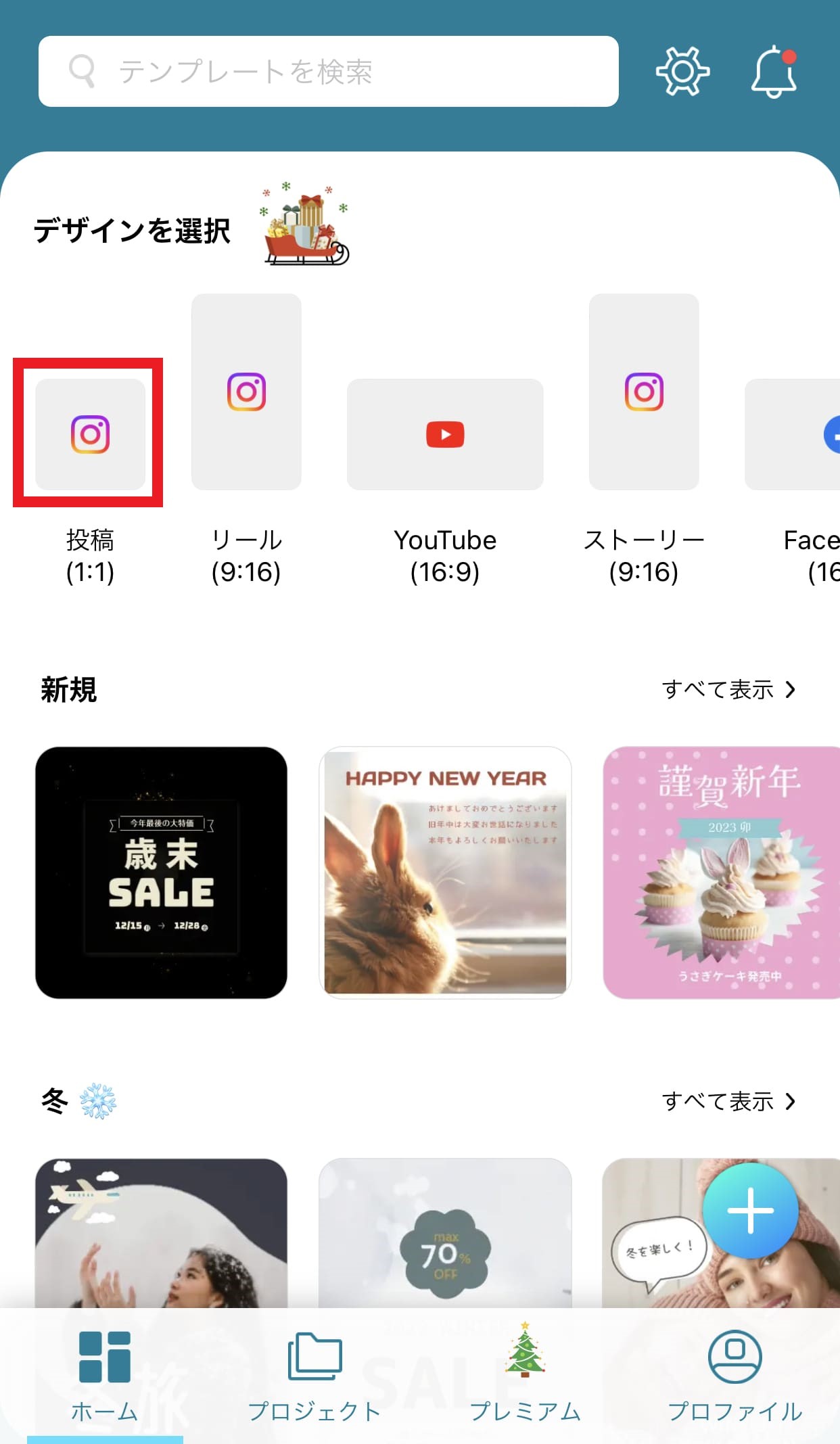
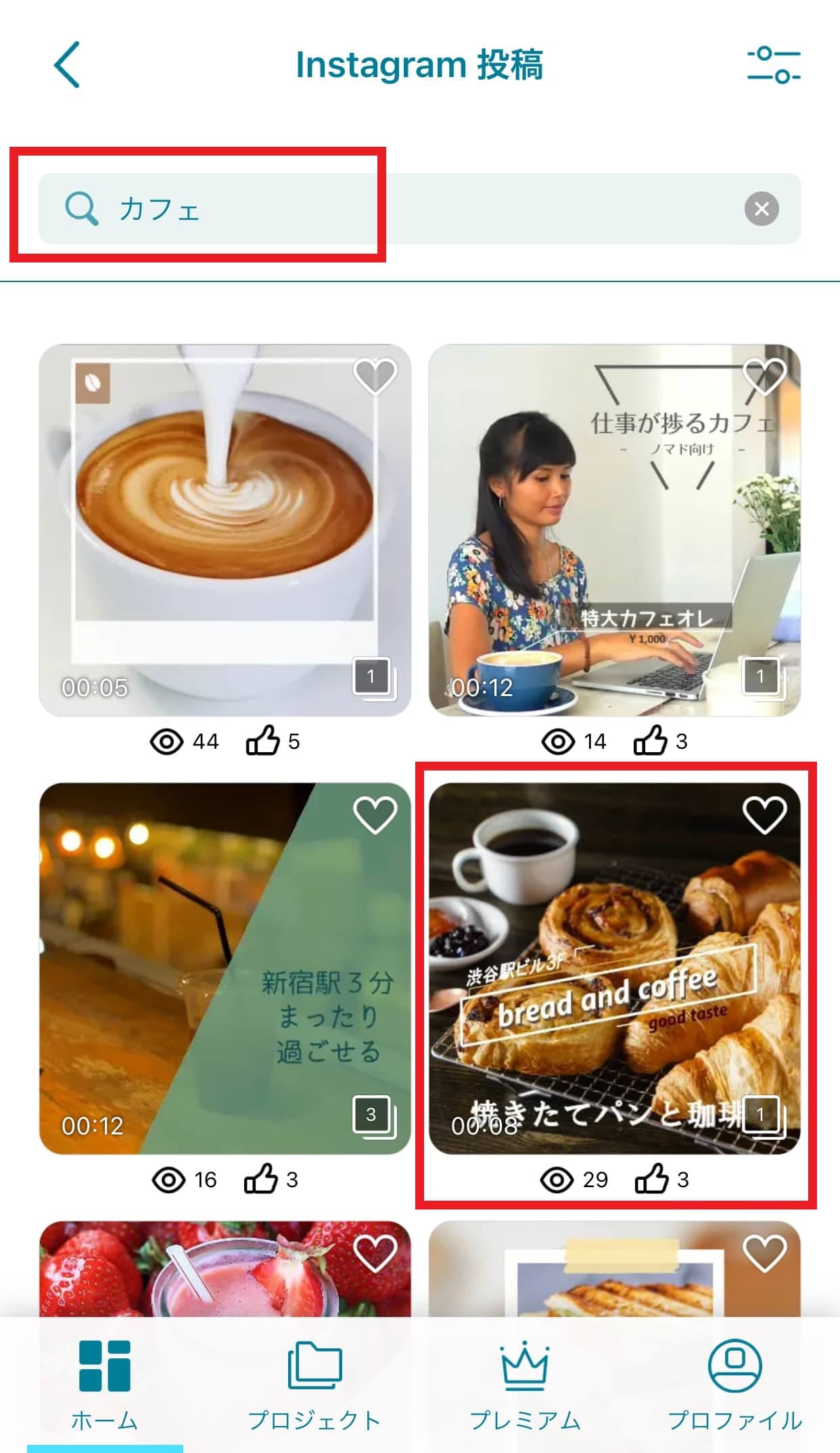
その他「旅行」「友達」など投稿したい写真の内容に合わせてキーワード検索をしてみるのもおすすめです。
テンプレートを選ぶとプレビュー画面が出てきて、実際に文字やスタンプがどのように動くか確認できます。
確認して気に入れば「編集」ボタンをタップし、次のステップに進みましょう。今回は例として、こちらのテンプレートを選んでみました。
シンプルで食べ物やカフェの投稿をするときに合いそうです。
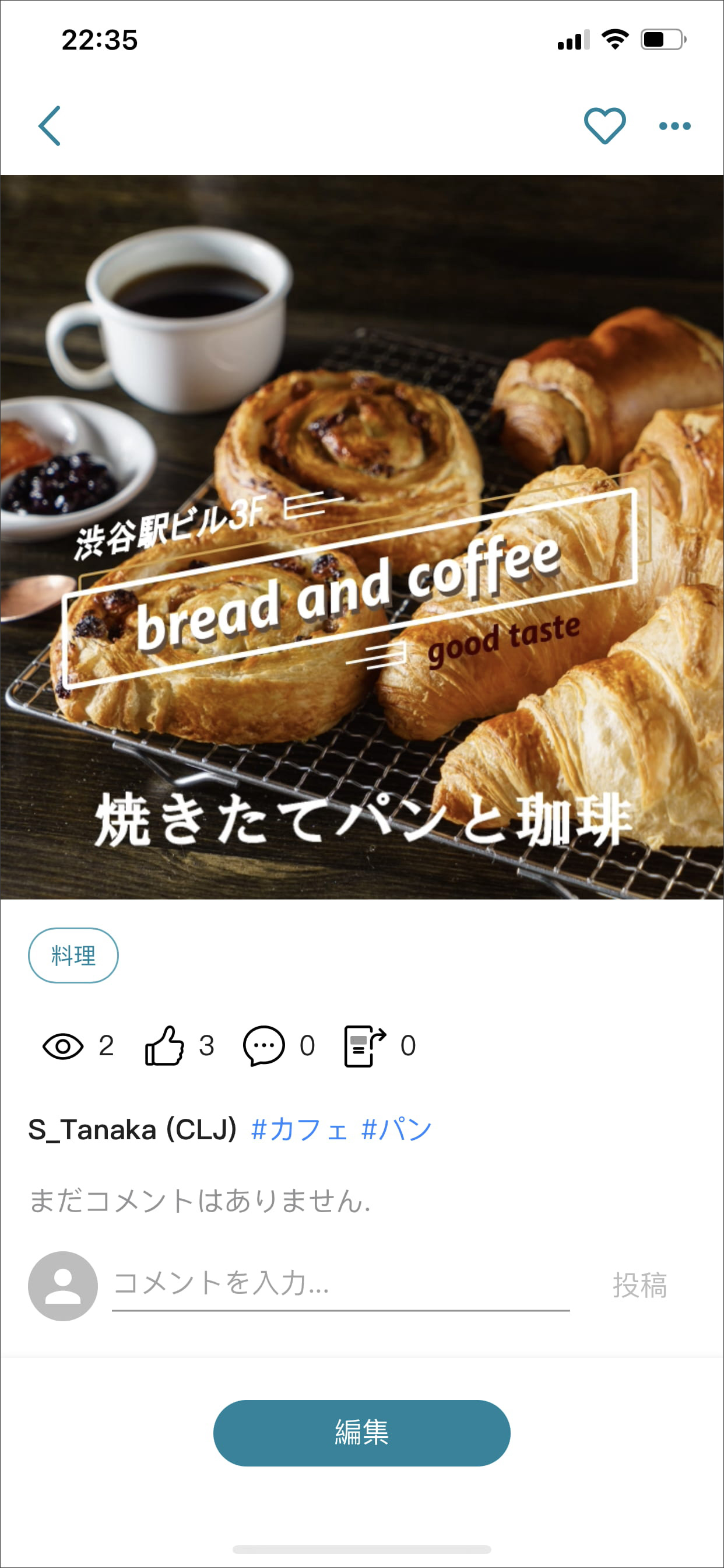
ステップ 2:写真を選択し位置や大きさを調整
写真をタップし、左下の「置き換え」から自分の使いたい写真に置き換えます。
写真を読み込んだら、写真の位置や大きさを調節できるので、左右上下に動かしたり、写真を拡大縮小したりしながら自分の見せたい構図になるよう調節してみてください。
下図右の下の部分は動画を読み込んだ時に、動画のどの部分を使うか指定できる機能です。
今回は写真を使っているので使いませんが、動画を投稿したいときはこちらも使ってみてくださいね。
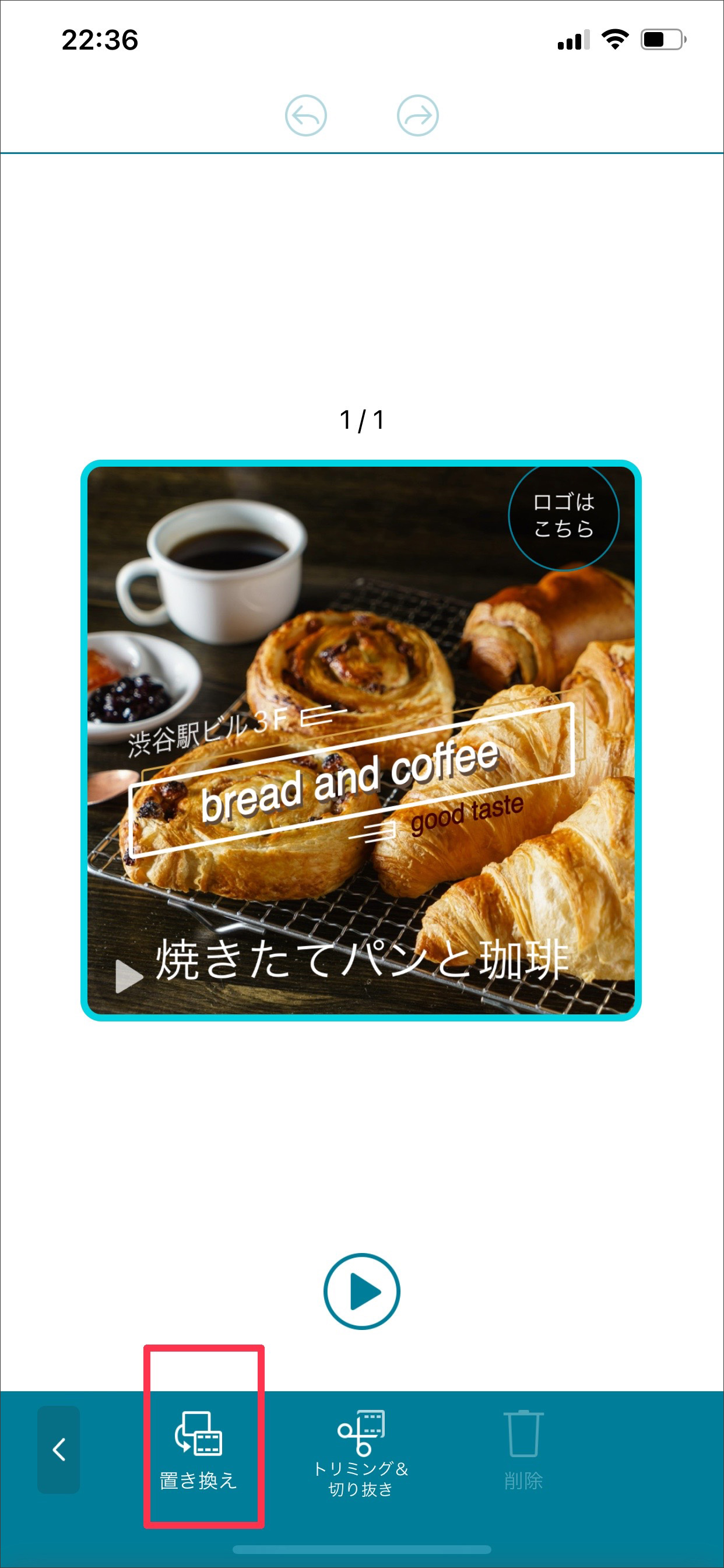
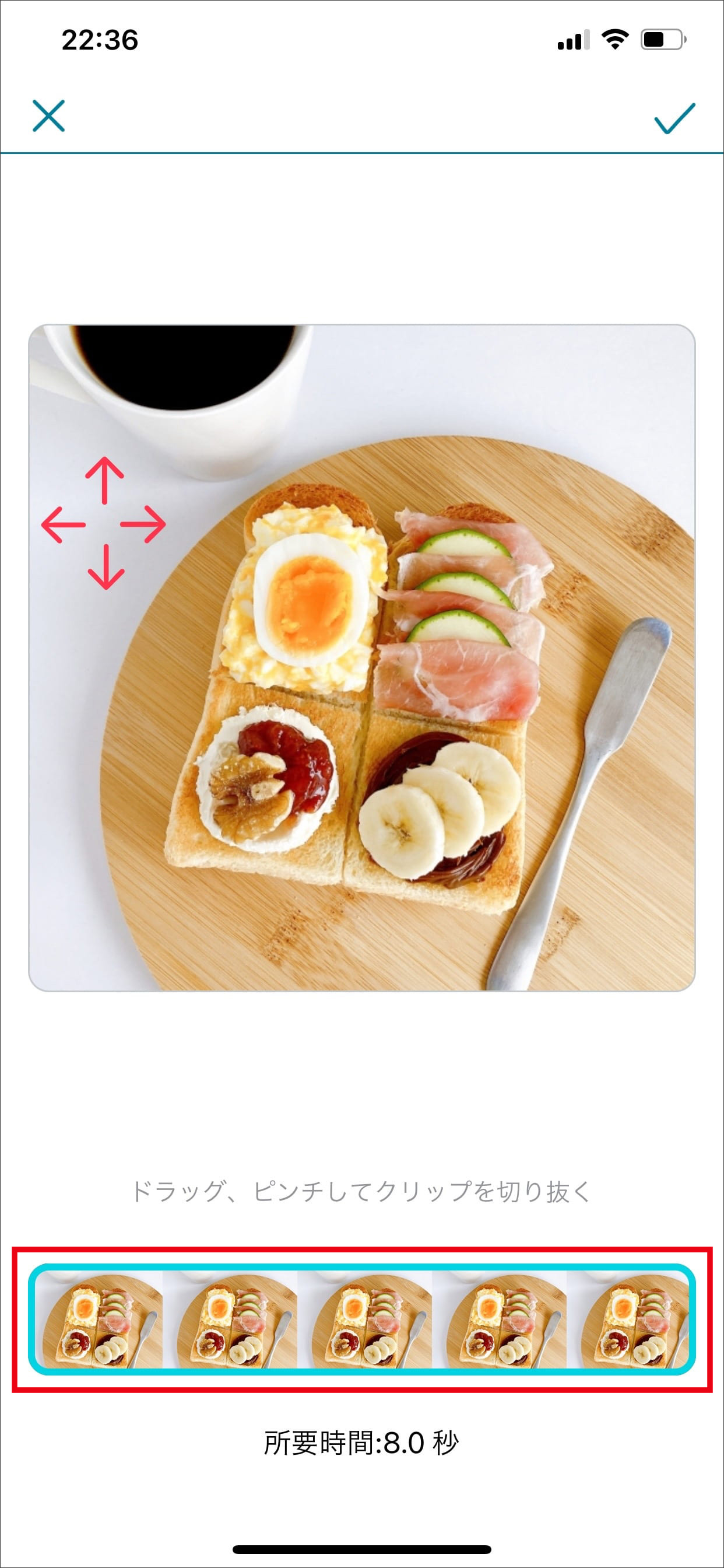
ステップ 3:好きな文字やフォント・色をセレクト
次に文字部分をタップすると、記入内容やフォント、色などを自在に変えられます。
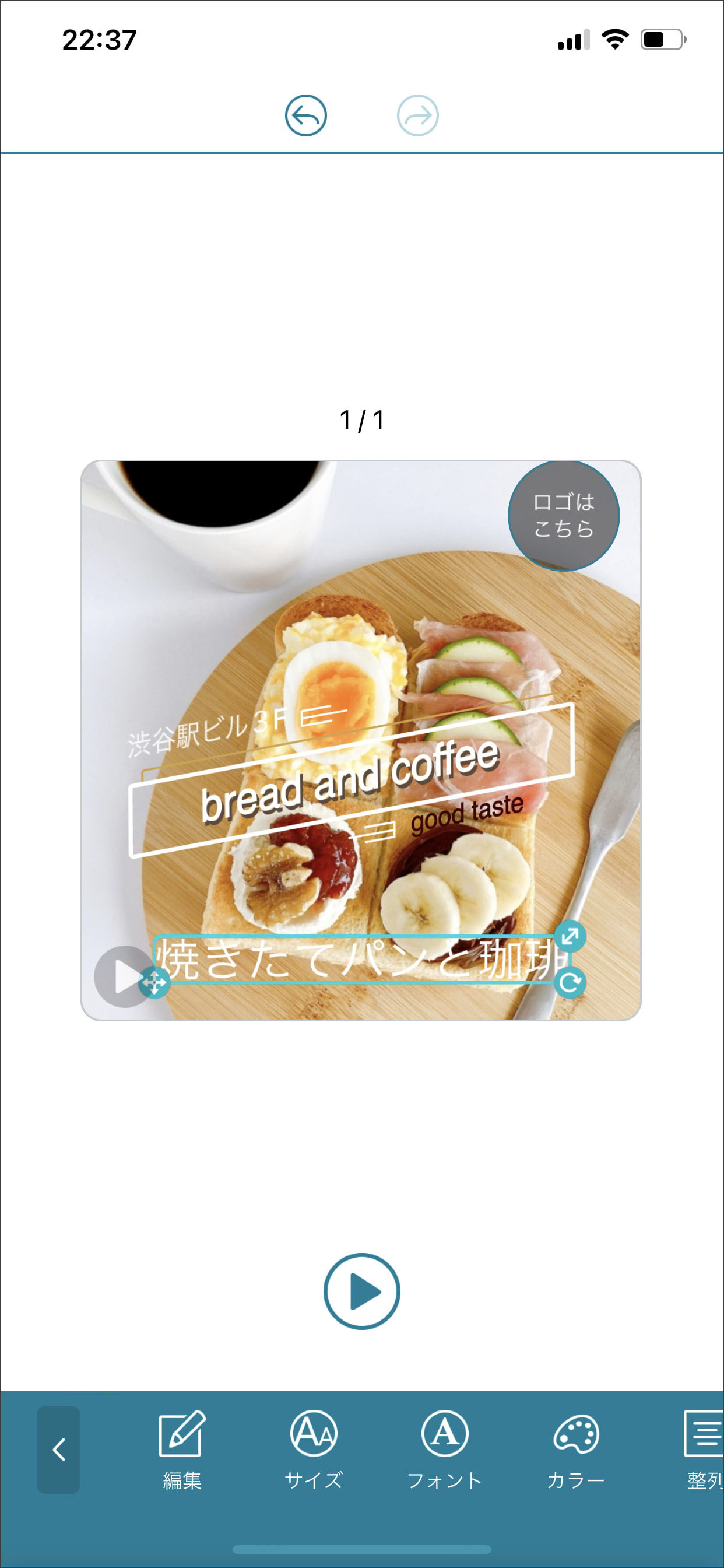
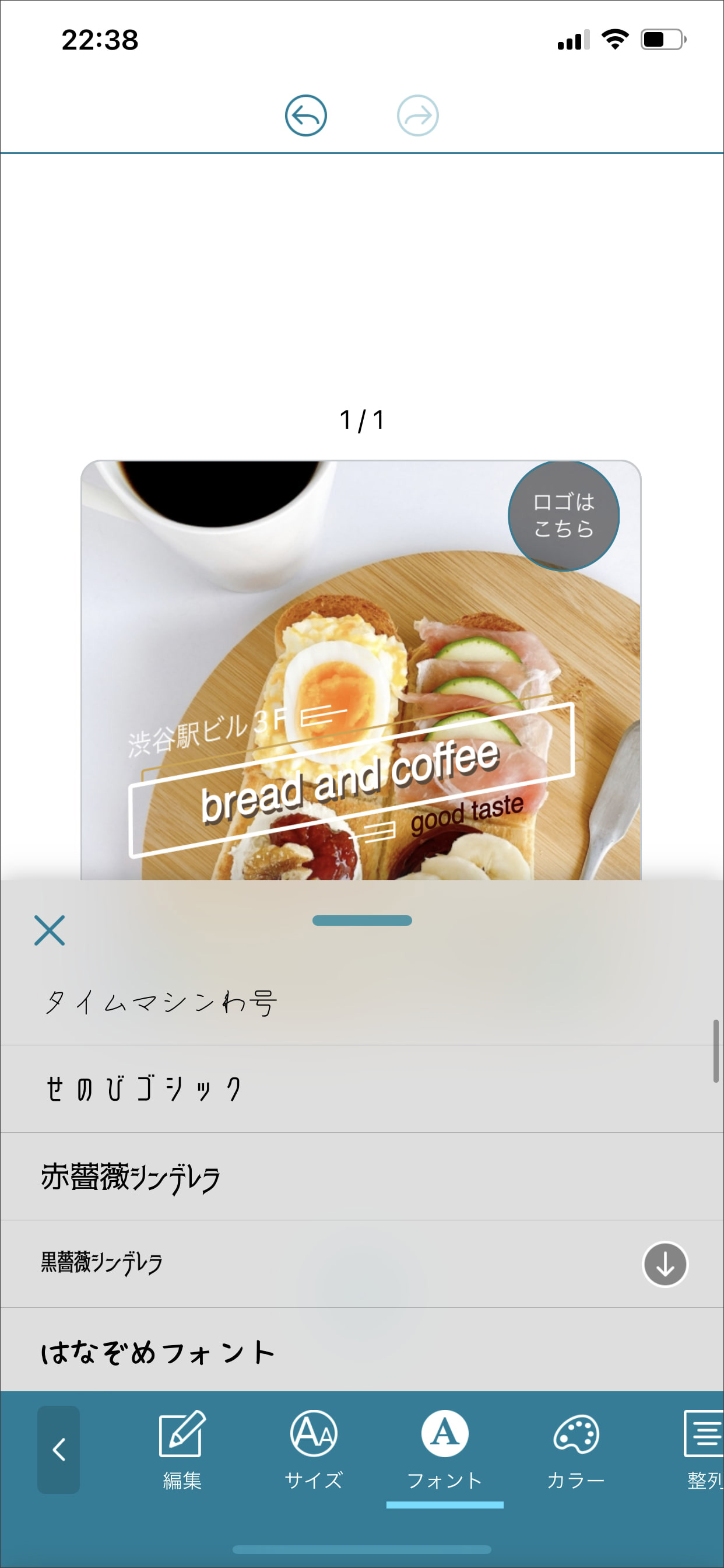
Promeo には英字フォントはもちろん、可愛くおしゃれな日本語フォントがたくさん揃っており、どれも無料で使えます。
手書きのようなフォントや丸っこく可愛いフォント、メルヘンなフォントなど盛りだくさんです。
フォントがおしゃれなだけで一気に雰囲気が変わりセンスのいい写真になるのでぜひ色々なフォントを試してみてくださいね♪
文字の色に関しては、1つ1つ選択して色を変更してもいいですが、文字を含むテンプレートの色を丸ごとチェンジすることもできます。
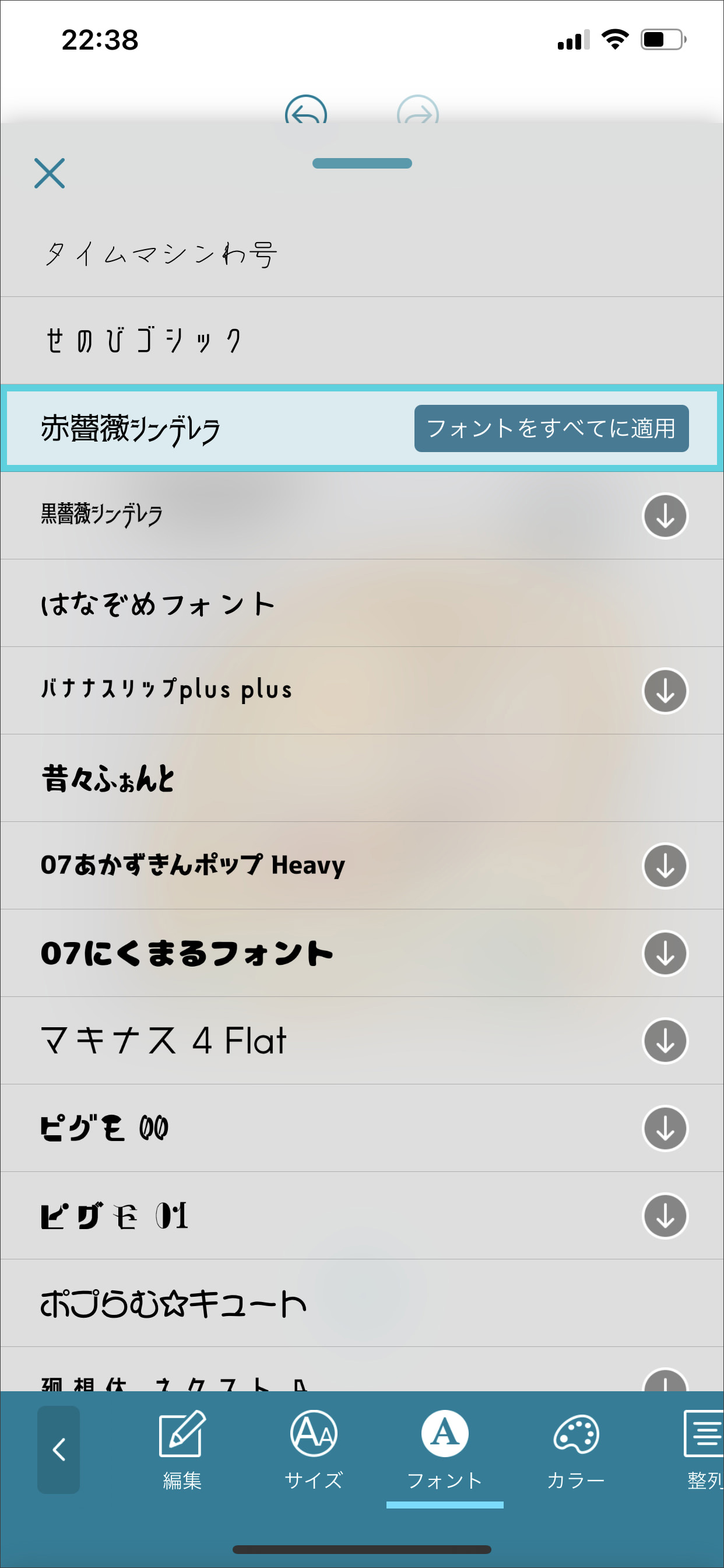
また、右下の「カラー」で色の組み合わせを変更することができます。
同じテンプレートでも色が変わるだけで、雰囲気がガラッと変わりますよ♪
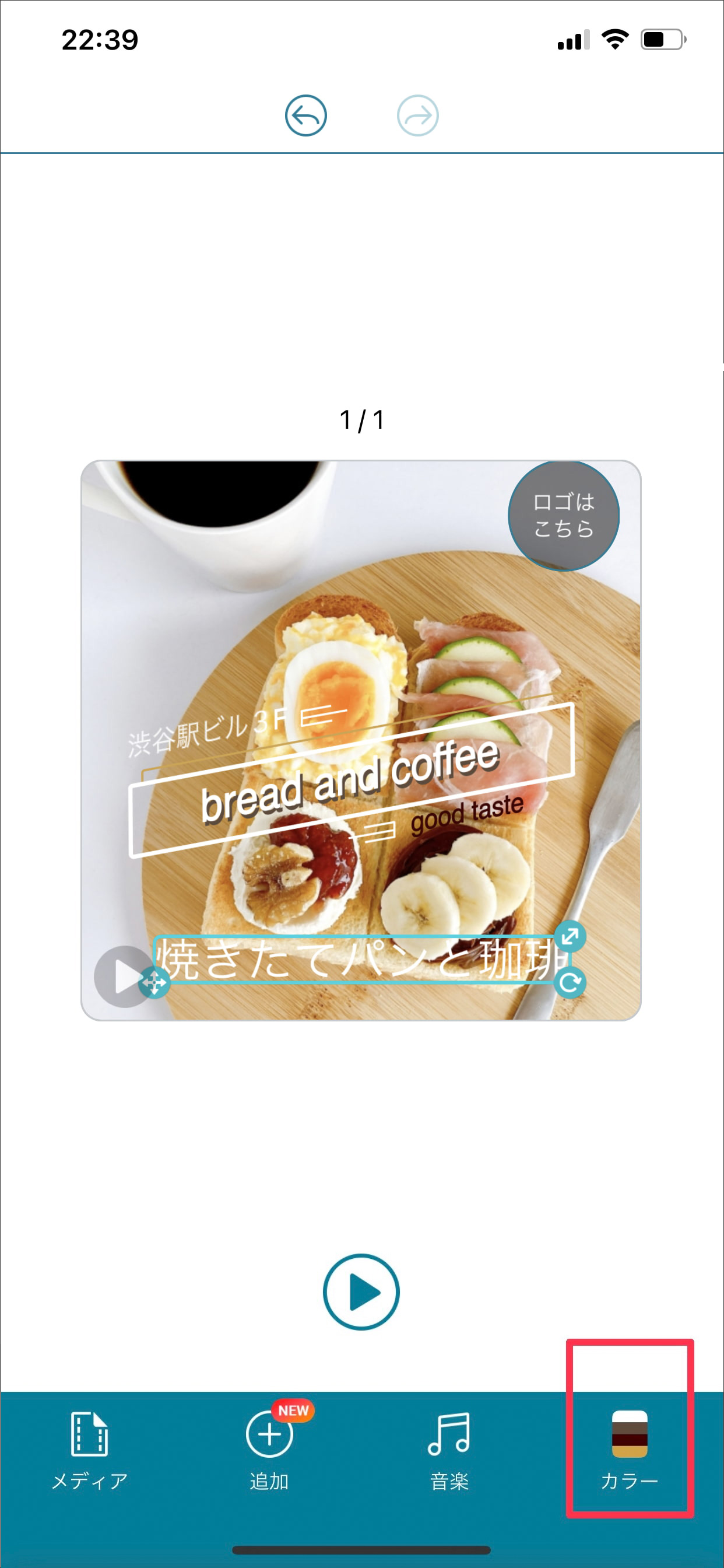
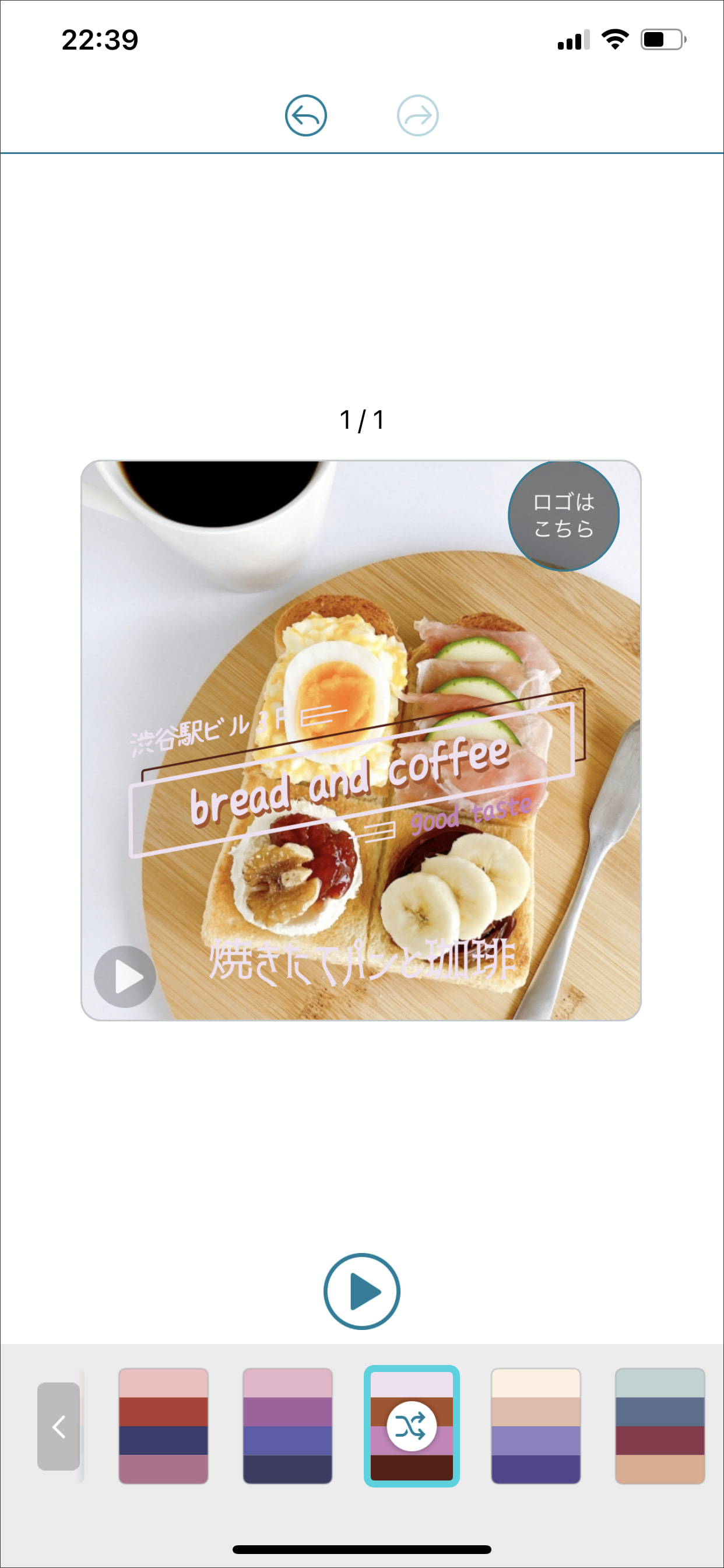
今回のテンプレートは文字の色が変わるだけなので、変化が少しわかりにくいですが、
例えば、下のようなテンプレートの場合、配色によって全体の雰囲気を大幅に変えることができます。
もちろん、それぞれの色は個別でも変えることができます。

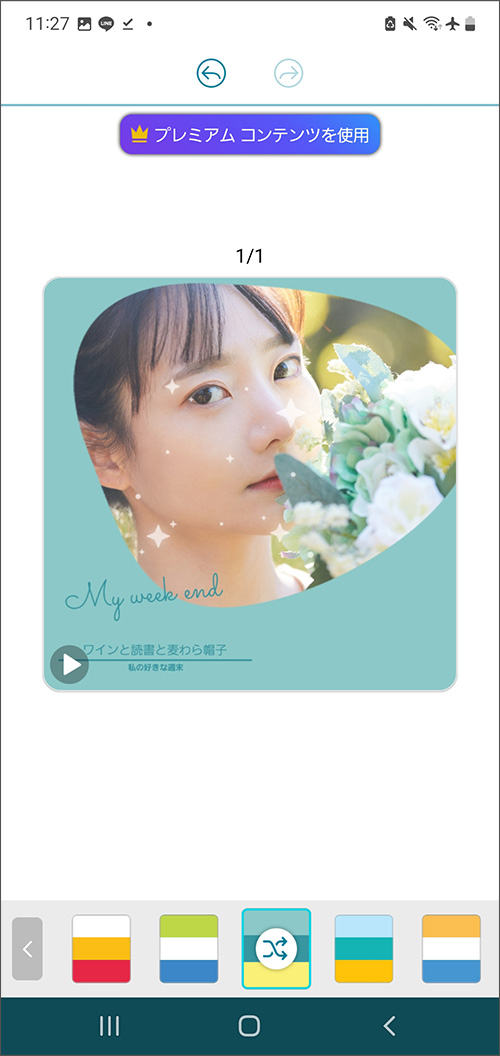
ステップ 4:文字やスタンプの位置を微調整し保存
被写体に被らないように文字やスタンプの位置を微調整したら完成です。
あえて被せてもおしゃれになりますので写真の雰囲気に合わせてお好みで位置を調整してみてくださいね♪
さらに写真やスタンプを追加したり、音楽を変更したりすることもできます。オリジナリティを出したいという方は、テンプレートをベースに自由にアレンジしてみてください♪
再生ボタンを押しプレビューを確認し文字やスタンプの動き・音楽などをチェックします。
確認してOKであれば、下図右の右上赤四角内の「書き出し」を、修正したい点があれば、左上青四角内の「戻る」ボタンをタップし修正します。
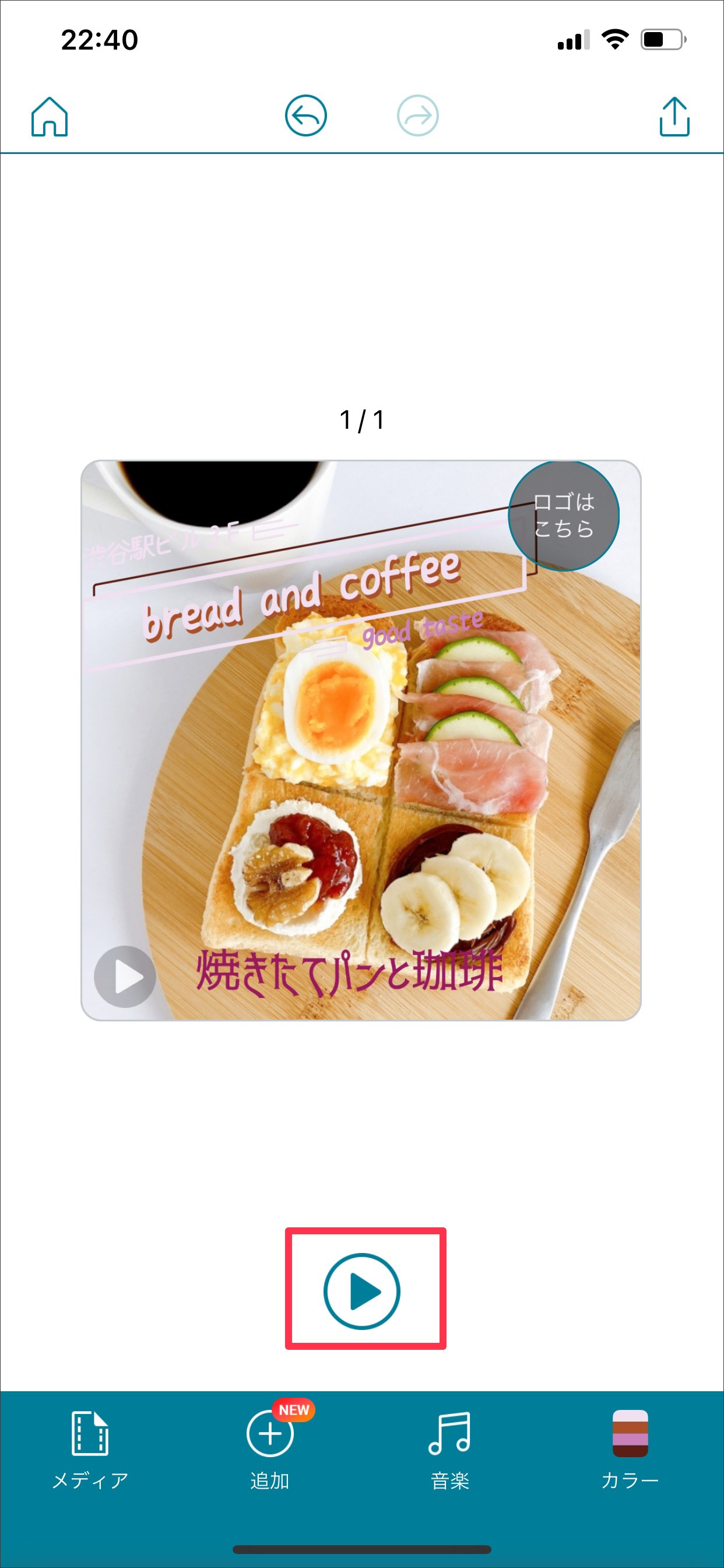

以下のような書き出し画面が出てきますので、静止画として書き出したい場合は「静止画像として書き出し」をタップ。
動画として書き出したい場合は「動画として書き出し」をタップします。
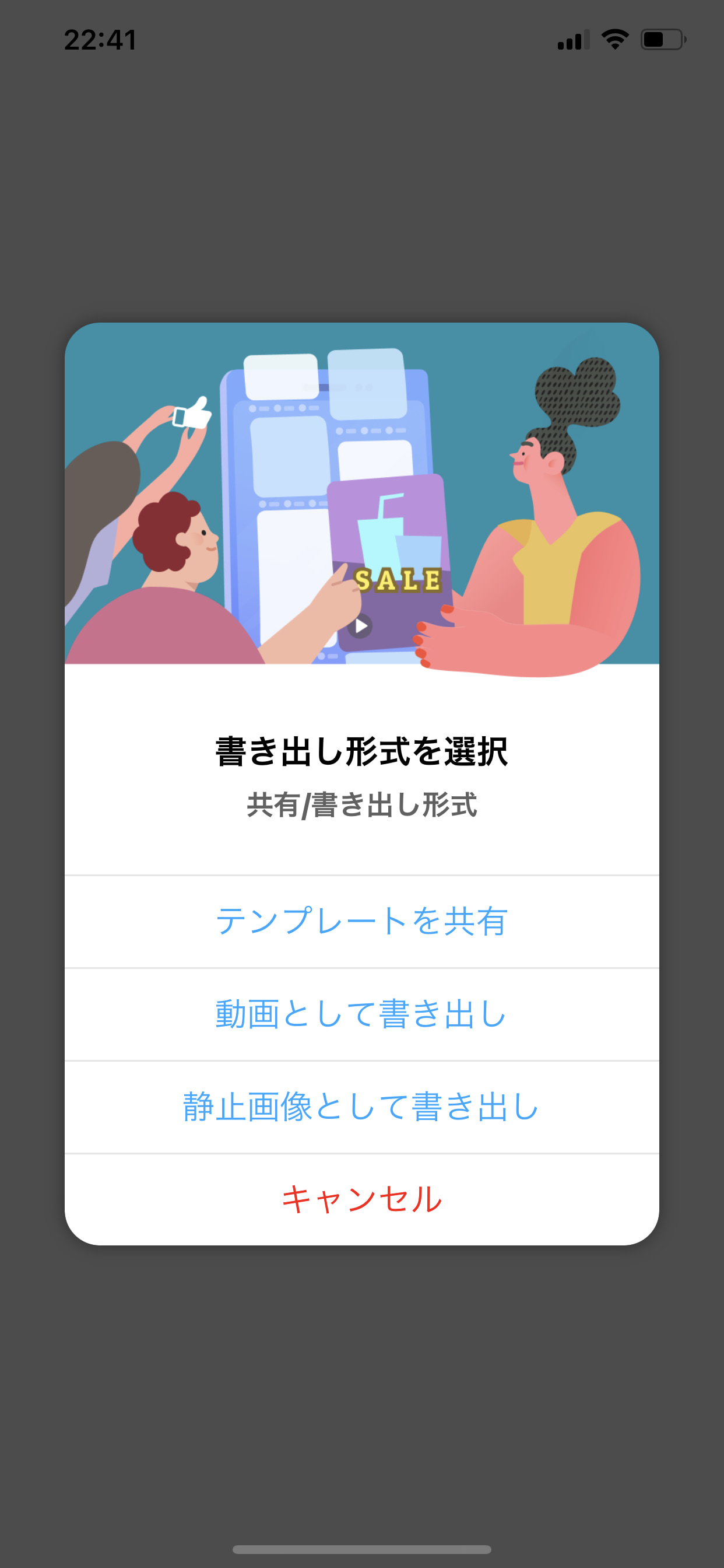
今回はインスタのフィード投稿用の写真の加工ですので「静止画として書き出し」でもいいですし、テンプレートの文字や写真の動きがとっても可愛いので、動画として書き出してもおしゃれですよ。音楽も入れたいという方は動画で書き出すのがおすすめです。
また「テンプレートを共有」を選ぶと、今回文字のフォントやカラー、スタンプの位置など自分でカスタマイズしたテンプレートを他のユーザーにも使用してもらうことができるようになります。
共有テンプレートには「いいね」や「使用された回数」も表示され、自分がアレンジしたテンプレートを多くに人に使ってもらうことができます。
可愛い加工ができるだけでなく、こういった楽しみ方もできるので、デザインしたり加工したりするのが好きな方はぜひこちらでも楽しんでみてくださいね。
おしゃれなインスタ加工例とアイデア集
インスタグラムのアカウントにはカフェ巡り好きの方やお料理好きの方用の専用アカウントや旅行が趣味の方が旅した場所を紹介するアカウントなど様々です。
プライベートアカウントの他に趣味用やお仕事用といくつもアカウントを持っている方もいらっしゃいますよね。
今回はランキングにも出てきた Promeo を使用してカテゴリー別に加工してみましたので一例としてどんな加工ができるのか見てみてください。
(1)女性(人物)
人物写真をアップする場合、写真だけをど〜んと載せるより、アプリで少し加工する方がかわいく仕上がり目を惹きます。
テンプレートがたくさんあるので、デザイン重視で選んで、テキストの内容やフォント、テンプレートの色などは後から自分好みに自由に変えてみてください♪


(2)料理
お菓子作りやお料理が得意で、手作りしたものを専用アカウントにアップしている方も多いのではないでしょうか?
お料理の写真がたくさん並ぶことになるので、テンプレートを使って、その料理の雰囲気に合わせて加工することで投稿全体にメリハリがつきよりオシャレなアカウントになりますよ♪


(3)カフェ
カフェ巡りが大好きで、美味しく可愛いものに囲まれたい♡写真に残したい♪という方はテンプレートをアレンジして文字やスタンプを追加して可愛くしてみてはいかがでしょうか?


(4)観光スポット
旅先の楽しい思い出や美味しかったものってインスタに投稿して何度も幸せを噛み締めたいですよね。
そんな思い出をぎゅぎゅっと凝縮してオシャレなコラージュにして投稿するのも素敵です♪
ただコラージュするだけでなく、デザイン性のあるコラージュテンプレートを使ってみると簡単にセンス良く出来ますよ!


おわりに
好きなものを好きな時に気ままに楽しく発信できる Instagram 。 SNS ごとに様々な特性がありますが、写真の美しさや映え具合がより重視されるインスタだからこそ、加工に拘ってみるのもいいですよね。
今回の記事が、「今までの加工になんとなく飽きたという方」「より人を惹きつける映える投稿をしたいという方」の参考になれば幸いです。
皆さんの気になるアプリ、気になる加工方法はありましたでしょうか?
実際に使い方や加工例のご紹介の際にも使用しております Promeo は以下から無料でダウンロードできますので、気になる方はダウンロードしてみてくださいね♪